生命在于折腾。
这个帖子作为我安装xilinx ISE 14.7版本一个记录。希望给需要的人一些帮助,这些内容绝大部分也是来源于互联网。
软硬件:
lsb_release -a
No LSB modules are available.
Distributor ID: Ubuntu
Description: Ubuntu Trusty Tahr (development branch)
Release: 14.04
Codename: trusty
uname -a
3.12.0-5-generic #13-Ubuntu SMP Mon Dec 2 18:18:13 UTC 2013 x86_64 x86_64 x86_64 GNU/Linux
第一步,下载安装包
到官网注册,然后下载linux版本的ISE14.7。
链接:http://www.xilinx.com/support/download/index.html/content/xilinx/en/downloadNav/design-tools.html
第二步,安装:
sudo tar -xvf Xilinx_ISE_DS_14.7_1015_1.tar -C /opt
./opt/Xilinx_ISE_DS_14.7_1015_1/xsetup
然后弹出的是图形化安装向导,选择安装路径那些你会吧,其它全部默认即可,安装过程比较漫长~本人安装在/opt/Xilinx下
第三步,激活
自己去网上搜索licence,或者购买。
得到后,启动ISE,以绝对路径执行(linux版本竟然没帮我们建立快捷方式==!)
/opt/Xilinx/14.7/ISE_DS/ISE/bin/lin64/ise
成功启动之后打开HELP菜单的Mange Licence子项,然后再弹出的窗口中点击Load Licence然后弹出的浏览窗口中选择你的licence即可。
第四步 当工程有MicroBlaze时综合出现如下类似错误(并不是MicroBlaze建立不对)
ERROR:EDK -
Error while running "gmake -f system.make netlist".
ERROR: synthesizing XPS module failed!
Process "XPS Process: Synthesize XPS Source" faile
这个错误的原因是ISE找不到gmake变量,解决方法是:
sudo ln -s /usr/bin/make /usr/bin/gmake
或者在执行ise之前执行:
export gmake=/usr/bin/make
第五步,建立快捷方式
首先是建立一个脚本,脚本内容为:
#!/bin/bash
export LD_PRELOAD=/opt/Xilinx/usb-driver/libusb-driver.so
ISE_DS_DIR=/opt/Xilinx/14.7/ISE_DS
unset LD_PRELOAD
export gmake=/usr/bin/make
cd "$ISE_DS_DIR"
source "$ISE_DS_DIR"/settings64.sh
export LANG='' # reset locale to English to fix decimal/comma seperation
"$ISE_DS_DIR"/ISE/bin/lin64/ise
在/usr/share/applications建立一个desktop文件,取名为ISE.desktop
用文本编辑器打开输入:
[Desktop Entry]
Version=1.0
Name=ISE
Exec=/opt/Xilinx/14.7/ISE_DS/ise
Terminal=false
Icon=/opt/Xilinx/14.7/ISE_DS/ISE/data/images/pn-ise.png
Type=Application
Categories=Development
注意Exec的可执行文件为我们刚才建立的脚本文件,注意这个脚本必须有执行的权限。
第六步,安装j-link驱动
主要是参考这贴:Install Xilinx Cable Drivers on 32 bit Ubuntu
还有这贴:Xilinx_JTAG_Linux
做完这两个个帖子应该做的事之后必须保证执行lsusb命令时可以看到你的j-link(xilinx.inc)
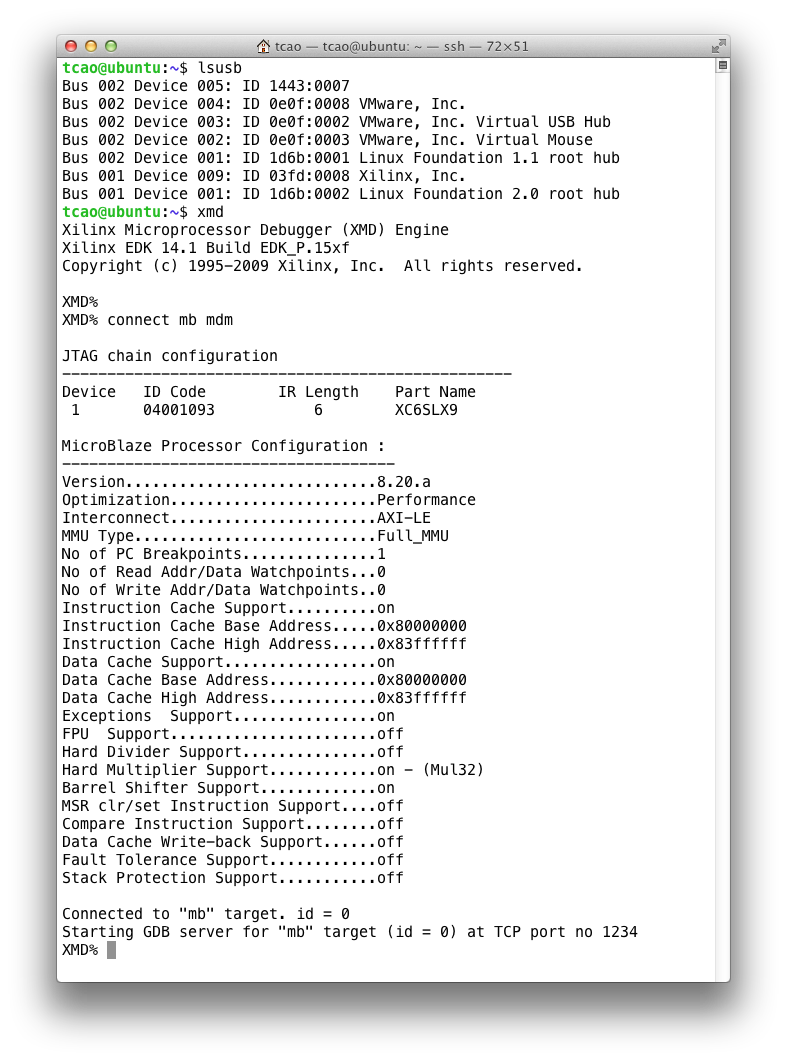
第二个链接在第一个链接上引用,但是第二个链接有个小错误:
就是编译64位的命令应该是:
sudo make
32位的才是
sudo make lib32
注:我的过程和第一个链接也稍微不同,里面说“There are 3 different ways connecting to JTAG.”
但是,我的j-link装完驱动之后灯变黄了,就可以用了,可以烧写,SDK也可以调试了。
没有手动连接j-link的过程